Konfigurace rozlišení obrazovky v systému Windows

- 1745
- 408
- Mgr. Kim Doleček
Pokud operační systém není nainstalován na vašem novém počítači, můžete na začátku práce očekávat problém - displej funguje v režimu nízkého rozlišení. Jak tomu porozumět začátečníkům? Jednoduše - zakoupili jste notebook nebo monitor s moderní maticí a obrázek ve Windows vypadá jako „obrázek“ starých monitorů. Nebo možná prvky na obrazovce nejsou úplně zobrazeny? Pokud ano, musíte opravit povolení.

Uživatelé systému Windows mohou samostatně upravit nastavení obrazovky.
Co je to „usnesení“?
Jednou z hlavních charakteristik monitoru je jeho rozlišení. Toto je maximální počet pixelů, které můžete vidět svisle a vodorovně. V souladu s tím je jeden pixel minimálním prvkem, ze kterého je vytvořen obrázek. U moderních počítačových matic je standardem počtu pixelů 1920 × 1080, nejméně 1366 × 1768. Nová technika podporuje vyšší hodnoty. Tuto hodnotu pro svůj monitor najdete v uživatelské příručce (a někdy přímo na krabici).
DŮLEŽITÉ. Je nutné nejen zakoupit vysoce kvalitní displej, ale také umožnit jeho plnou podporu ve vaší verzi Windows. Nesprávné rozlišení je nepříjemnosti pro každého uživatele. Jeho hodnota v systému Windows OS se může změnit kvůli další aktualizaci, nesprávně nainstalovaných ovladačů nebo programů. Vrácení správného provozu displeje je však poměrně jednoduché.Jak vytvořit správné rozlišení?
Správné parametry monitoru jsou důležité nejen ve hrách a při sledování videa. Každý specialista - od návrháře po finančníka - si snadno všimne, že prvky stolních počítačů jsou menší a obrázky nejsou dostatečné podrobnosti. Naštěstí, pokud nejste spokojeni s tímto stavem - můžete eliminovat nedostatky standardem.
Metoda 1
Chcete -li změnit konfiguraci displeje v systému Windows ...:
- Musíte jít na nový ovládací panel (pokud používáte deset). Pokud je verze Windows jiná, najděte na standardním ovládacím panelu „Parametry obrazovky“.
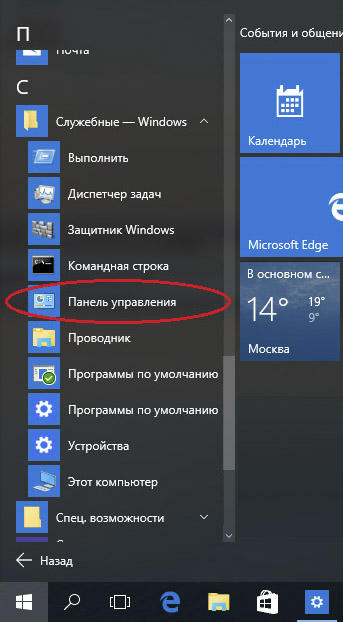
- Najděte odkaz na bod „Další parametry ...“ a sledujte jej.
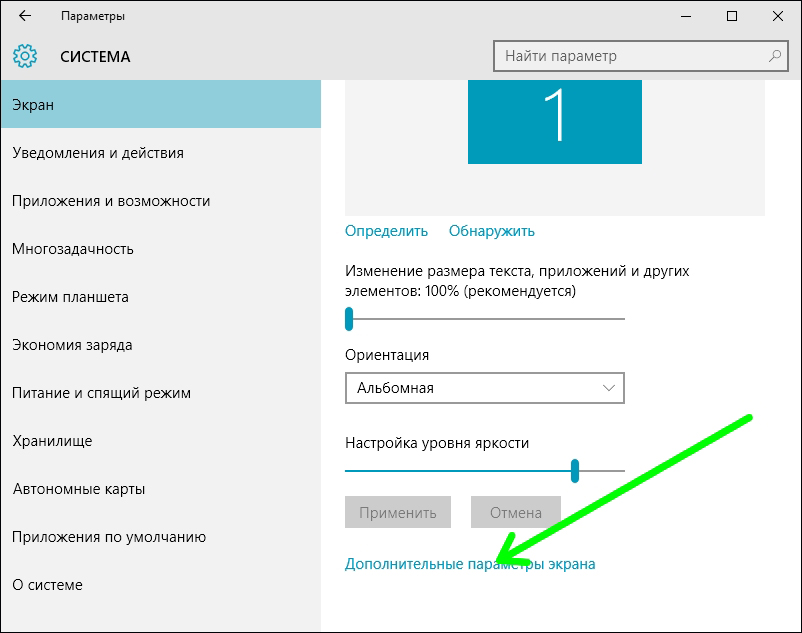
- Vyberte doporučenou hodnotu a uložte změny stisknutím odpovídajícího tlačítka. Pokud nemá smysl se značkou „Doporučeného“, nainstalujte ovladače grafické karty.
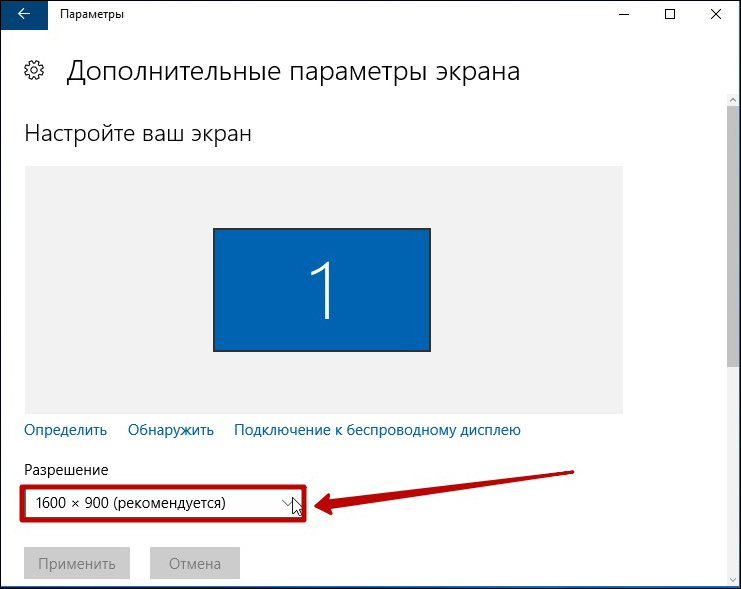
Metoda 2
Tuto možnost lze použít v Windows 7 a dřívějších verzích.
- Změna nastavení monitoru je zde snazší - přejděte na klasický ovládací panel. Z možností panelu vyberte nabídku „Screen“.
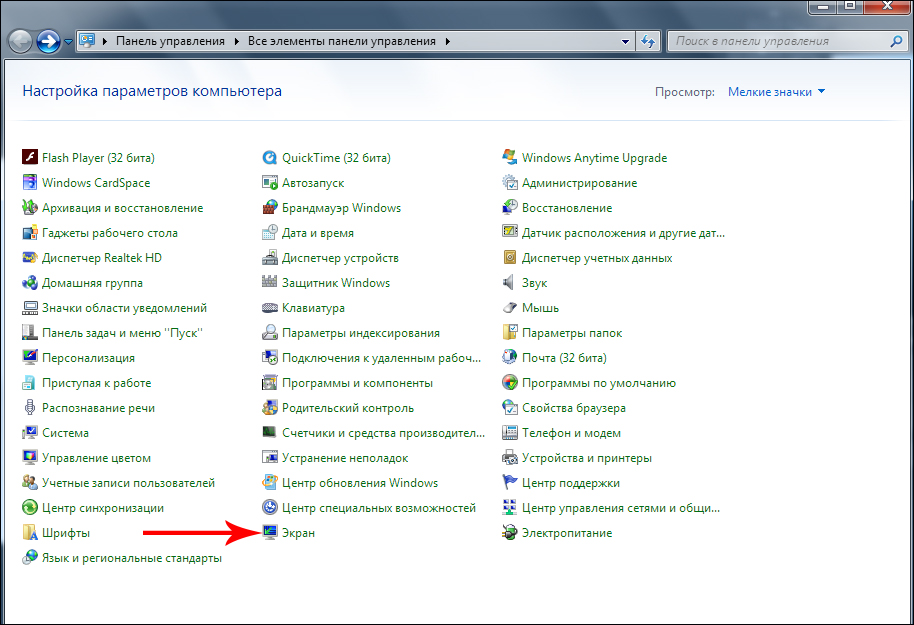
- Najděte potřebnou položku nabídky vlevo od hlavního okna. Bude se nazývat „Nastavení rozlišení obrazovky“.
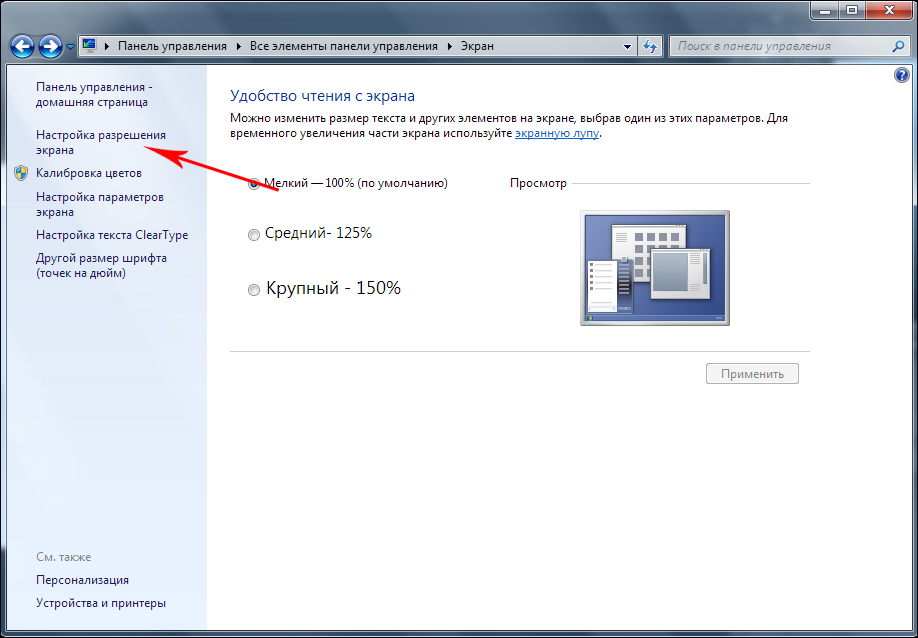
- Nastavte potřebné hodnoty. Zde si můžete také vybrat orientaci displeje.
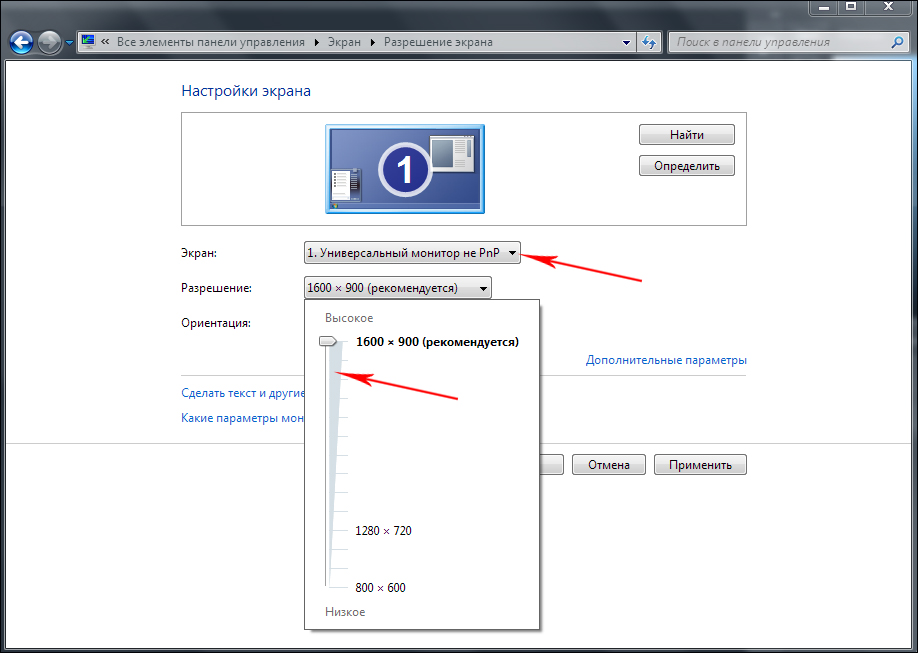
- Ujistěte se, že se vše dělá správně. Poté udržujte změny.
Závěry
Naučili jsme se upravovat jednu z hlavních vlastností obrázku na PC. Chcete -li zjistit, zda jste udělali vše správně - zkuste stáhnout obrázek požadovaného rozlišení a otevřete jej v režimu Full -Format.
Zbývá vám otázky? Neváhejte se zeptat na nepochopitelné v komentářích podle článku. Sdílejte naše materiály s přáteli - a budou vám vděční!

